Page 1
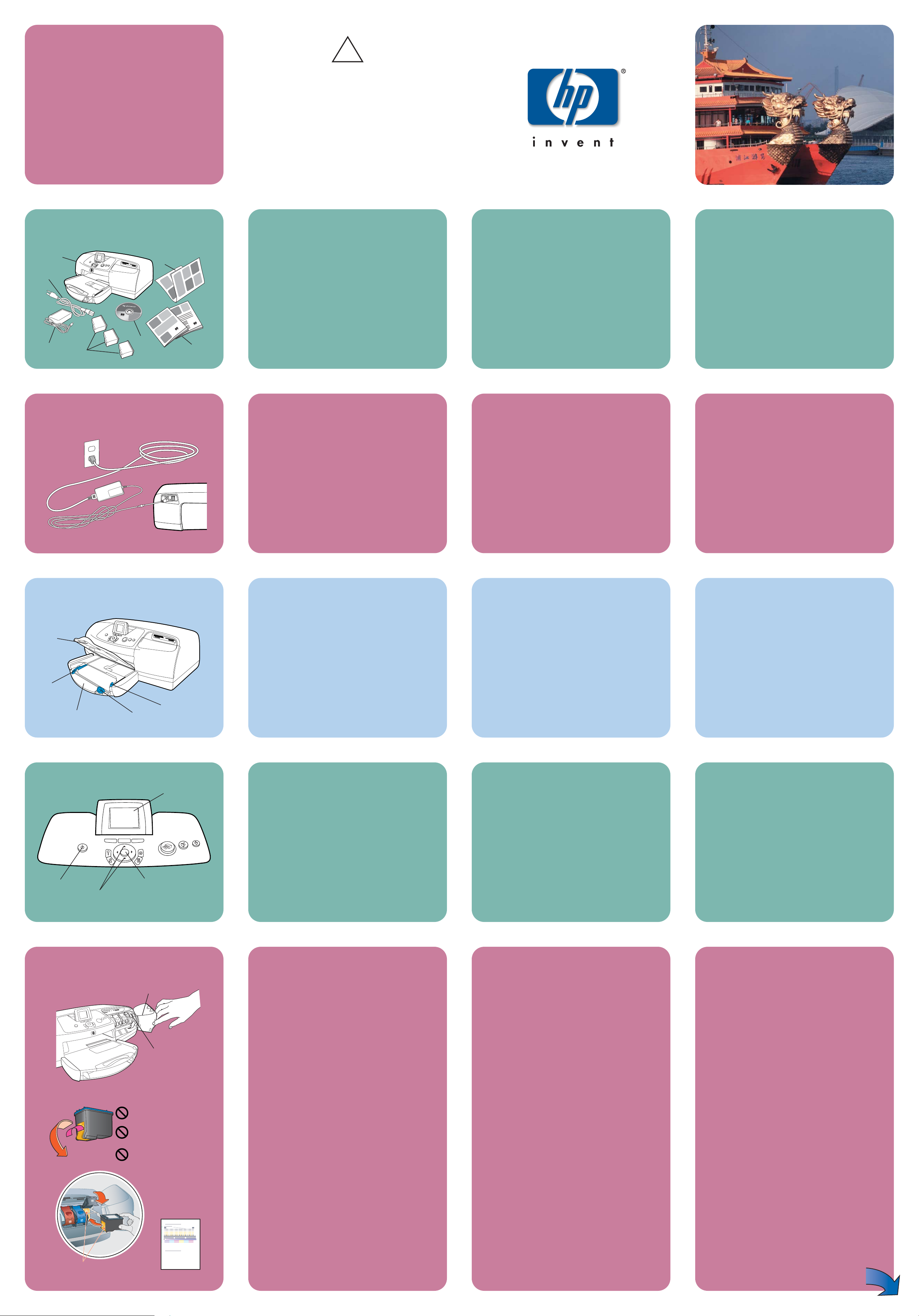
2
1
POWER
ZOOM CANCEL
PRINT
COPIES BRIGHTNESS SIZE
SAVE
E-MAIL
ROTAT E
OK
MENU
3
4
5
Tintendüsen und Kupferkontakte nicht berühren!
(a)
(b)
5
8
5
7
5
6
*Q1605-90200* Q1605-90200
(a)
(e)
(b)
(c)
(d)
(c)
(a)
(c)
(b)
(d)
(b)
(f)
(c)
(e)
(d)
(g)
(a)
(b)
(f)
(e)
(d)
(c)
(a)
Non toccare gli ugelli
dell’inchiostro né i contatti
di rame!
Ne touchez ni les buses
d’encre ni les contacts
en cuivre !
hp photosmart 7550
Setup-Poster
guida di preparazione
installation
Windows PC:
Legen Sie die HP Photosmart CD ein, bevor Sie den
Drucker über das USB-Kabel mit Ihrem Computer
verbinden.
Prima di collegare la stampante al computer con il
cavo USB, inserire il CD HP Photosmart.
Insérez le CD hp photosmart avant de connecter
l’imprimante à votre ordinateur au moyen du
câble USB.
Contacts en cuivre
Kupferkontakte
Contatti di rame
déballez votre imprimante hp
a. Imprimante
b. Cordon d’alimentation
c. Module d’alimentation
d. Cartouches d’impression (HP n° 56, HP n° 57 et
HP n° 58)
e. CD-ROM contenant le logiciel et l’aide en ligne
f. Documentation
g. Guide d’installation
branchez le cordon
d’alimentation
1. Connectez le module d’alimentation à l’arrière de
l’imprimante (a).
2. Branchez le cordon d’alimentation dans
le module (b).
3. Branchez le module sur une prise de courant
alimentée (c).
chargez du papier ordinaire dans
le bac d’ENTREE
1. Soulevez le bac de SORTIE (a).
2. Tirez le guide de longueur du papier (b) situé sur le
bac d’ENTREE (c).
3. Faites glisser le guide de largeur du papier (d) vers la
gauche en le tirant au maximum.
4. Tirez vers vous au maximum le levier du bac
photo (e). Vous dégagez ainsi le bac photo.
5. Placez une pile de papier dans le bac d’ENTREE.
6. Réglez les guides de largeur et de longueur contre les
bords du papier, sans faire plier ce dernier.
7. Abaissez le bac de SORTIE.
sélectionnez votre langue
1. Pour mettre votre imprimante sous tension,
appuyez sur le bouton Alimentation (a). Le menu
de sélection de la langue apparaît.
2. A l’aide des flèches Haut et Bas (b), sélectionnez
votre langue sur l’écran LCD (c).
3. Appuyez sur la flèche Haut pour sélectionner Oui,
puis appuyez sur OK (d). Le menu de sélection de
votre pays/région apparaît.
4. A l’aide des flèches Haut et Bas, sélectionnez
votre pays ou votre région sur l’écran LCD.
5. Appuyez sur OK pour valider votre choix.
installez les cartouches
d’impression
1. Glissez votre index derrière l’encoche située sur la
partie gauche de la porte latérale (a) et tirez pour
ouvrir la porte.
2. Ouvrez les deux loquets du berceau de la
cartouche d’impression (b) en tirant sur leur partie
inférieure.
3. Retirez la bande adhésive (c) sur chaque
cartouche.
4. Insérez chaque cartouche (d) de telle sorte que les
contacts en cuivre soient introduits en premier.
Insérez la cartouche d’encre noire HP n° 56 dans
le magasin de droite.
Insérez la cartouche trichromique HP n° 57 dans
le magasin central.
Insérez la cartouche photo HP n° 58 dans le
magasin de gauche.
5. Fermez chaque loquet du berceau (e) : tirez pour
cela sur la partie inférieure des loquets, appuyez
vers le bas, puis relâchez les loquets.
6. Fermez la porte latérale, puis appuyez sur OK.
Une page d’étalonnage (f) s’imprime
automatiquement afin de vérifier que les
cartouches d’impression sont bien en place.
HP Drucker auspacken
a. Drucker
b. Netzkabel
c. Netzteil
d. Druckpatronen (HP Nr. 56, HP Nr. 57 und
HP Nr. 58)
e. Software und Online-Hilfe zum Drucker auf CD
f. Dokumentation
g. Setup-Poster
Netzkabel anschließen
1. Verbinden Sie das Netzteil mit dem entsprechen-
den Anschluss (a) auf der Rückseite des Druckers.
2. Verbinden Sie das Netzkabel mit dem Netzteil (b).
3. Verbinden Sie das Netzteil mit einer funktionieren-
den Netzsteckdose (c).
Normalpapier in den
Papiereinzug einlegen
1. Heben Sie die Papierausgabe (a) an.
2. Ziehen Sie die Längsführung (b) des Papier-
einzugs (c) heraus.
3. Schieben Sie die seitliche Führung (d) so weit wie
möglich nach links.
4. Ziehen Sie den Schieber (e) des Fotoeinzugs bis
zum Anschlag zu sich heran, um den Fotoeinzug zu
deaktivieren.
5. Legen Sie Normalpapier in den Papiereinzug ein.
6. Stellen Sie die seitliche und die Längsführung so ein,
dass diese am Papier anliegen, ohne es zu knicken.
7. Klappen Sie die Papierausgabe herunter.
Sprache auswählen
1. Schalten Sie den Drucker mit Hilfe der Netztaste
(a) ein. Das Sprachauswahlmenü erscheint.
2. Drücken Sie die Pfeiltaste Aufwärts oder Abwärts
(b), bis Ihre Sprache auf der LCD-Anzeige (c)
hervorgehoben wird.
3. Drücken Sie die Pfeiltaste Aufwärts, um die
Option “Ja” hervorzuheben, und drücken Sie die
Taste OK (d). Das Menü zur Auswahl von
Land/Region erscheint.
4. Drücken Sie die Pfeiltaste Aufwärts oder Abwärts,
bis Ihr Land/Ihre Region auf der LCD-Anzeige
hervorgehoben wird.
5. Drücken Sie die Taste OK, um Ihr Land/Ihre
Region auszuwählen.
Druckpatronen installieren
1. Öffnen Sie mit dem Zeigefinger die Klappe (a) auf
der linken Seite.
2. Öffnen Sie die Verriegelungen der Druckpatronen
(b), indem Sie deren Unterseite herausziehen.
3. Entfernen Sie die Schutzfolien (c) von den Druck-
patronen.
4. Setzen Sie die Druckpatronen (d) so ein, dass die
Kupferkontakte zur Druckerinnenseite weisen.
Setzen Sie die schwarze Druckpatrone HP Nr. 56
in die rechte Aufnahme ein.
Setzen Sie die dreifarbige Druckpatrone HP Nr. 57
in die mittlere Aufnahme ein.
Setzen Sie die Fotodruckpatrone HP Nr. 58 in die
linke Aufnahme ein.
5. Schließen Sie beide Druckpatronenverriegelungen.
Ziehen Sie dazu die Unterseite der Verriegelungen
(e) heraus, drücken Sie die Verriegelungen nach
unten und lassen Sie diese los.
6. Schließen Sie die seitliche Klappe, und drücken
Sie die Taste OK.
Eine Kalibrierungsseite (f) wird automatisch
gedruckt. Auf diese Weise wird sichergestellt, dass
die Druckpatronen korrekt installiert sind.
estrarre la stampante hp dalla
scatola
a. Stampante
b. Cavo di alimentazione
c. Modulo di alimentazione
d. Cartucce (HP #56, HP #57 e HP #58)
e. Guida del software e della stampante su CD
f. Documentazione
g. Guida di preparazione (questo poster)
collegare il cavo di
alimentazione
1. Collegare il modulo di alimentazione sul retro
della stampante (a).
2. Collegare il cavo di alimentazione al modulo di
alimentazione (b).
3. Collegare il modulo di alimentazione a una presa
di corrente (c).
inserire la carta nel vassoio
1. Sollevare il vassoio di uscita (a).
2. Estrarre il guida-carta (b) dal vassoio.
3. Spostare il guida-carta in larghezza (d) tutto a
sinistra.
4. Spostare il cursore del vassoio per foto (d) in fuori
finché si ferma. Il vassoio per foto si sbloccherà.
5. Caricare il vassoio con una risma di carta
comune.
6. Regolare il guida-carta in larghezza e quello in
lunghezza, in modo che tocchino i bordi dei fogli
senza piegarli.
7. Abbassare il vassoio di uscita.
scegliere la lingua
1. Premere il pulsante Alimentazione (a) per
accendere la stampante. Apparirà il menu Lingua.
2. Premere la freccia Su o Giù (b) finché sull’LCD (c)
non compare la lingua desiderata.
3. Premere la freccia Su per evidenziare Sì e OK (d).
Comparirà il menu Seleziona paese/regione.
4. Premere la freccia Su o Giù finché sull’LCD non
compare il paese desiderato.
5. Premere OK per effettuare la scelta.
installare le cartucce
1. Inserire l’indice dietro il fermo sulla parte sinistra
dello sportello laterale (a) e tirare verso l’esterno
per aprire lo sportello.
2. Sganciare tutti i fermi degli alloggiamenti delle
cartucce (b) estraendo la parte finale del fermo.
3. Togliere il nastro di plastica (c) da ogni cartuccia.
4. Inserire le cartucce (d) in modo che i contatti di
rame entrino per primi.
Inserire la cartuccia del nero HP #56 nel vano di
destra.
Inserire la cartuccia a colori HP #57 nel vano
centrale.
Inserire la cartuccia di stampa fotografica HP #58
nel vano di sinistra.
5. Chiudere entrambi i ganci delle cartucce (e)
tirandone in fuori il bordo inferiore, premendo
verso il basso e rilasciandoli.
6. Chiudere lo sportello laterale e premere il pulsante
OK.
Verrà stampata automaticamente una pagina di
calibrazione (f) per verificare che le cartucce
siano state installate correttamente.
!
Page 2
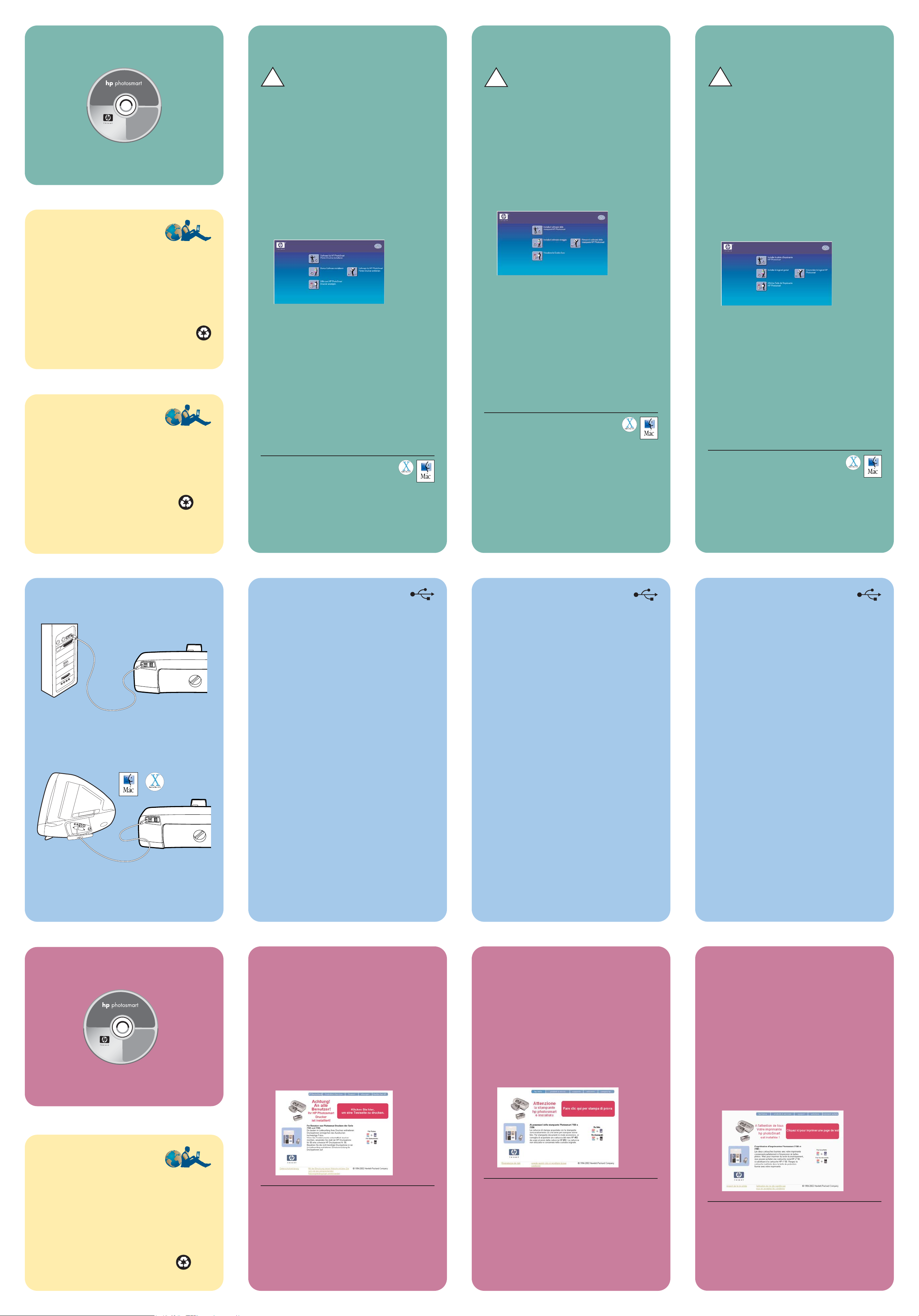
6
7
Windows PC
Macintosh
(b)
(a)
(b)
(a)
8
installez le logiciel de
l’imprimante hp photosmart
Important : Insérez le CD hp photosmart afin
de procéder à l’installation du logiciel de
l’imprimante.
Remarque : Pour des instructions plus détaillées ou
pour toute information relative au dépannage,
reportez-vous à la brochure Configuration du logiciel
et assistance produit de l’imprimante hp photosmartt.
PC sous Windows
1. Assurez-vous d’avoir réalisé les étapes 1 à 5. Si
votre ordinateur est éteint, allumez-le.
Important : Ne connectez pas l’imprimante à votre
ordinateur avant d’y être autorisé. Désactivez le
programme anti-virus avant d’installer le logiciel
de l’imprimante.
2. Insérez le CD hp photosmart dans le lecteur de
CD-ROM de votre ordinateur. La boîte de dialogue
suivante s’affiche.
3. Cliquez sur Installer le pilote d’imprimante hp
photosmart. Suivez les instructions à l’écran pour
installer le pilote de l’imprimante.
Remarque : Si la boîte de dialogue ne s’affiche
pas, utilisez l’Explorateur Windows ou le Poste de
travail pour localiser votre lecteur de CD-ROM,
puis double-cliquez sur setup.exe. La boîte de
dialogue de l’imprimante hp photosmart s’affiche.
Cliquez sur Installer le pilote d’imprimante hp
photosmart.
Important : Ne connectez pas l’imprimante à votre
ordinateur avant d’y être autorisé.
4.
Passez à l’étape 7 pour connecter l’imprimante à
votre ordinateur.
Macintosh
1. Assurez-vous d’avoir réalisé les étapes
1 à 5. Si votre ordinateur est éteint, allumez-le.
Important : Désactivez le programme anti-virus
avant d’installer le logiciel de l’imprimante.
2. Passez à l’étape 7 pour connecter l’imprimante à
votre ordinateur.
connectez l’imprimante à
votre ordinateur
1. Achetez un câble d’interface compatible USB. Ce
câble doit mesurer moins de 3 mètres.
2. Branchez l’une des extrémités du câble USB dans
le port USB de votre ordinateur (a).
3. Branchez l’autre extrémité du câble USB dans le
port USB situé à l’arrière de l’imprimante (b).
Remarque : Ne branchez pas le câble USB dans
le port situé à l’avant de l’imprimante. Ce port est
dédié à votre appareil photo numérique à
impression directe hp.
Important : Assurez-vous que l’imprimante est
directement connectée à votre ordinateur. Si vous
installez le logiciel de l’imprimante alors que
l’imprimante est connectée à l’ordinateur via un
concentrateur USB, vous vous exposez à des
erreurs et à une installation défectueuse.
4. Passez à l’étape 8 pour terminer l’installation du
logiciel.
terminez l’installation du
logiciel de l’imprimante
hp photosmart
PC sous Windows
1. Une fois l’imprimante connectée à votre
ordinateur, continuez à suivre les instructions à
l’écran pour terminer l’installation du logiciel de
l’imprimante hp photosmart et du logiciel photo et
imagerie hp.
2. Une fois l’installation terminée, l’ordinateur
redémarre. Une fenêtre de bienvenue s’ouvre.
Cliquez sur le texte Cliquez ici pour imprimer une
page de test.
Macintosh
1. Une fois l’imprimante connectée à votre
ordinateur, insérez le CD hp photosmart dans le
lecteur de CD-ROM de votre ordinateur. Doublecliquez sur l’icône du CD hp photosmart.
2. Double-cliquez sur l’icône d’installation de hp
photosmart, puis suivez les instructions à l’écran
pour installer le logiciel de l’imprimante.
assistance
• Guide des fonctions de base hp photosmart 7550
• Aide en ligne de l’imprimante hp photosmart
• Reportez-vous à la brochure Configuration du
logiciel et assistance produit hp photosmart pour
une liste des sites Web et des numéros de
téléphone.
• www.hp.com/cposupport/loc/regional.html
Imprimé en Allemagne 08/02 v2 • Imprimé sur papier recyclé
© 2002 Hewlett-Packard Company
Windows est une marque déposée de Microsoft Corporation.
Macintosh est une marque déposée d’Apple Computer, Inc.
HP Photosmart Druckersoftware
installieren
Wichtig: Legen Sie zum Installieren der
Druckersoftware die HP Photosmart CD ein.
Hinweis: Wenn Sie detaillierte Informationen oder
Hilfe bei der Fehlerbehebung benötigen, lesen Sie die
Broschüre HP Photosmart – Softwareinstallation und
Produktunterstützung.
Windows PC
1. Führen Sie die Schritte 1 bis 5 aus. Ist Ihr Computer ausgeschaltet, schalten Sie diesen ein.
Wichtig: Verbinden Sie den Drucker erst nach
Aufforderung mit Ihrem Computer. Deaktivieren
Sie vor dem Installieren der Druckersoftware alle
Virenschutzprogramme.
2. Legen Sie die HP Photosmart CD in das CD-ROMLaufwerk Ihres Computers ein. Das folgende
Dialogfeld erscheint.
3. Klicken Sie auf die Option HP Photosmart Drucker-
software installieren. Befolgen Sie die die angezeigten Anweisungen.
Hinweis: Erscheint das Dialogfeld nicht, greifen Sie
über den Windows Explorer oder über das Symbol “Arbeitsplatz” auf Ihr CD-ROM-Laufwerk zu,
und doppelklicken Sie auf die Datei setup.exe.
Das HP Photosmart Dialogfeld für Drucker erscheint. Klicken Sie auf die Option HP Photosmart
Druckersoftware installieren.
Wichtig: Verbinden Sie den Drucker erst nach
Aufforderung mit Ihrem Computer.
4.
Fahren Sie mit Schritt 7 fort, um den Drucker mit
Ihrem Computer zu verbinden.
Macintosh
1. Führen Sie die Schritte 1 bis 5 aus. Ist
Ihr Computer ausgeschaltet, schalten Sie
diesen ein.
Wichtig: Deaktivieren Sie vor dem Installieren der
Druckersoftware alle Virenschutzprogramme.
2. Fahren Sie mit Schritt 7 fort, um den Drucker mit
Ihrem Computer zu verbinden.
Drucker mit Ihrem
Computer verbinden
1. Sie benötigen das separat erhältliche USB-kompatible Verbindungskabel. Dieses Kabel muss kürzer
sein als 3 m.
2. Verbinden Sie ein Ende des USB-Kabels mit dem
USB-Anschluss (a) Ihres Computers.
3. Verbinden Sie das andere Ende des USB-Kabels
mit dem USB-Anschluss (b) auf der Rückseite Ihres
Druckers.
Hinweis: Verbinden Sie das USB-Kabel nicht mit
dem Kameraanschluss auf der Vorderseite des
Druckers. Dieser Anschluss ist für HP Digitalkameras reserviert, die direktes Drucken unterstützen.
Wichtig: Verbinden Sie den Drucker direkt mit
Ihrem Computer. Ist der Drucker beim Installieren
der Druckersoftware über einen USB-Hub mit dem
Computer verbunden, können Fehler auftreten, die
eine erfolgreiche Installation der Software verhindern.
4. Fahren Sie zum Abschließen der Softwareinstallation mit Schritt 8 fort.
Installation der HP Photosmart
Druckersoftware abschließen
Windows PC
1. Wenn Sie den Drucker mit Ihrem Computer verbunden haben, befolgen Sie die angezeigten
Anweisungen, um die Installation der HP Photosmart Druckersoftware und des HP Foto- und
Bildbearbeitungsprogramms abzuschließen.
2. Am Ende der Installation wird der Computer neu
gestartet. Ein Begrüßungsbildschirm erscheint.
Wählen Sie die Option Klicken Sie hier, um eine
Testseite zu drucken aus.
Macintosh
1. Wenn Sie den Drucker mit Ihrem Computer verbunden haben, legen Sie die HP Photosmart CD
in das CD-ROM-Laufwerk Ihres Computers ein.
Doppelklicken Sie auf das Symbol der HP Photo-
smart CD.
2. Doppelklicken Sie auf das Symbol des HP Photo-
smart Installationsprogramms. Befolgen Sie die
angezeigten Anweisungen zum Installieren der
Druckersoftware.
Unterstützung
• HP Photosmart 7550 Basishandbuch
• HP Photosmart Drucker – Online-Hilfe
• Die Broschüre HP Photosmart – Softwareinstallation
und Produktunterstützung enthält eine Liste mit
Websites und Rufnummern.
• www.hp.com/cposupport/loc/regional.html
Gedruckt in Deutschland 08/02 v2 • Gedruckt auf umweltfreundlichem Papier.
© 2002 Hewlett-Packard Company
Windows ist ein eingetragenes Warenzeichen der Microsoft Corporation.
Macintosh ist ein eingetragenes Warenzeichen von Apple Computer, Inc.
installare il software della
stampante hp photosmart
Importante: Per installare il software della
stampante, inserire il CD HP Photosmart.
Nota: Per istruzioni più dettagliate o per informazioni
sulla risoluzione dei problemi, vedere l’opuscolo
Installazione del software e assistenza HP Photosmart.
PC Windows
1. Eseguire completamente la procedura dal punto 1
al punto 5. Se il computer è spento, accenderlo.
Importante: Collegare la stampante al computer
solo quando richiesto. Prima di installare il
software della stampante, disattivare l’antivirus.
2. Inserire il CD HP Photosmart nel lettore CD-ROM
del computer. Apparirà questa schermata.
3. Fare clic su Installa software delle stampanti hp
photosmart e installare il software seguendo le
istruzioni a video.
Nota: Se la finestra non appare, usando Esplora
di Windows o Risorse del computer, cercare il
lettore CD-ROM e fare doppio clic su setup.exe. Si
aprirà la finestra di dialogo della stampante
HP Photosmart. Fare clic su Installa software delle
stampanti hp photosmart.
Importante: Collegare la stampante al computer
solo quando richiesto.
4.
Saltare al punto 7 e collegare la stampante al
computer.
Macintosh
1. Controllare che sia stata seguita la
procedura dal punto 1 al punto 5.
Se il computer è spento, accenderlo.
Importante: Prima di installare il software,
disattivare l’antivirus.
2. Saltare al punto 7 e collegare la stampante al
computer
collegare la stampante al
computer
1. Acquistare a parte un cavo di interfaccia USB
lungo non più di 3 metri.
2. Collegare un’estremità del cavo USB alla porta
USB del computer (a).
3. Collegare l’altra estremità del cavo USB alla porta
USB sul retro della stampante (b).
Nota: Non collegare il cavo USB alla porta della
fotocamera sul davanti della stampante perché
destinata alla fotocamera digitale a stampa
diretta HP.
Importante: Verificare che la stampante sia
collegata direttamente al computer. L’installazione
del software con la stampante collegata tramite
hub USB può non avvenire correttamente o essere
causa di errori.
4. Saltare al punto 8 e completare l’installazione del
software.
completare l’installazione del
software hp photosmart
PC Windows
1. Dopo aver collegato la stampante al computer,
completare l’installazione del software della
stampante HP Photosmart e del programma Foto
e imaging HP seguendo le istruzioni a video.
2. Al termine dell’installazione, il computer si
riavvierà facendo comparire una finestra di
benvenuto. Fare clic quando compare la richiesta
Fare clic qui per stampare una pagina di prova.
Macintosh
1. Dopo aver collegato la stampante al computer,
inserire il CD HP Photosmart nel lettore CD-ROM
e fare doppio clic sull’icona CD HP Photosmart.
2. Fare doppio clic sull’icona del programma di
installazione HP Photosmart ed eseguire
l’installazione del software della stampante
seguendo le istruzioni a video.
assistenza
• HP Photosmart 7550 Guida rapida
• HP Photosmart Guida in linea
• Cercare nell’opuscolo Installazione del software e
assistenza della stampante HP Photosmart l’elenco
dei siti Web e dei numeri di telefono
• www.hp.com/cposupport/loc/regional.html
Stampato in Germania 08/02 v2 • Stampato su carta riciclata
© 2002 Hewlett-Packard Company
Windows è un marchio depositato di Microsoft Corporation
Macintosh è un marchio depositato di Apple Computer, Inc.
!
!
!
